Как провести разовый платеж в CRM использованием онлайн-кассы
Жмем на кнопку "Добавить чек"
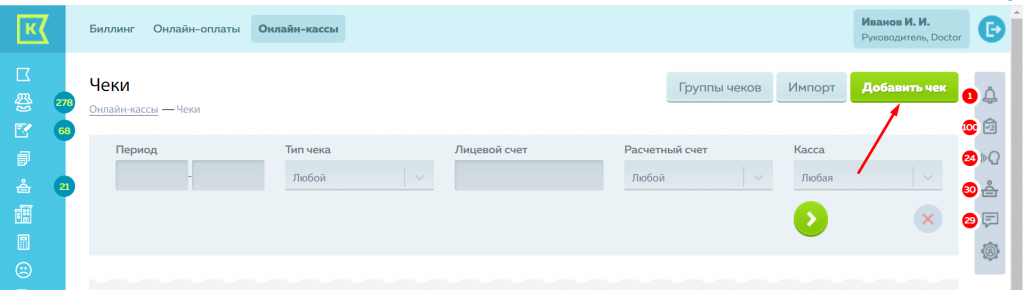
Попадаем на страницу создания оплаты и чека.
Важно: страница состоит по сути из двух разделов - данных самого чека и раздела, который определяет попадет ли оплата в модуль квартплата или нет.
Начинаем заполнять чек:
Первое поле - "Тип чека"
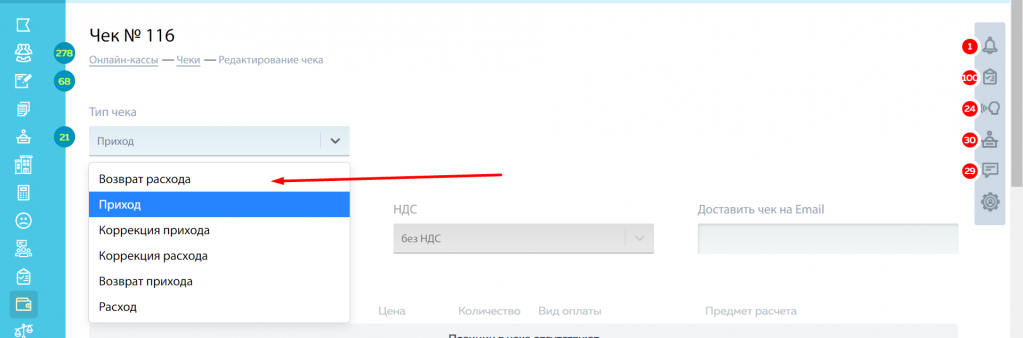
Подробнее, что означают поля в поле Тип чека мы описали в статье, которая доступна по ссылке ________
По умолчанию мы поставили в поле значение Приход, как самое распространенное.
Поле НДС если у вас в настройках кассы стоит УСН заполнить не получится, так как при применении УСН УК и ТСЖ плательщиками НДС не являются.

Поле "Доставить чек на Email" можно не заполнять при безналичных расчетах и наличных расчетах, когда вы печатаете чек на онлайн-кассе.
Поле "Позиции в чеке" содержат наименование услуги (выбирается из справочника в кассе или вводится вручную), которые впоследствии будут отражены в чеке.
В поле "Единица изменения" можно выбрать ед. или шт. (налоговая это не проверяет).
Поле "Цена" должно содержать цену единицы работы или услуги. В сфере управления МКД на практике как правило указывают итоговую стоимость всех услуг.
Поля "Вид оплаты" и "Предмет расчета" при обычной оплате услуг ЖКХ можно не трогать - они стоят по умолчанию (налоговики тут не определились до конца, ждем 1 июля 2020 года)

Далее указываем сколько конкретно поступило денег и каким способом оплаты.
Если к примеру человек оплатил 500 рублей наличными деньгами и 700 платежной картой, то указывается каждый способ оплаты.
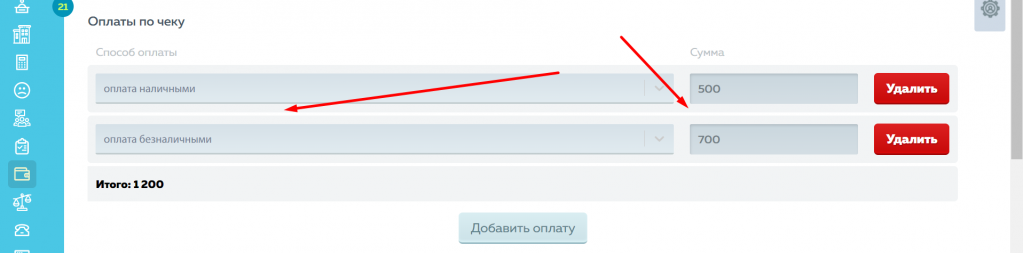
Идем дальше к блоку, который отвечает за разноску оплаты на конкретный ЛС и расчетный счёт.
Первое устанавливаем - отправлять данные об оплате в модуль квартплата или нет.
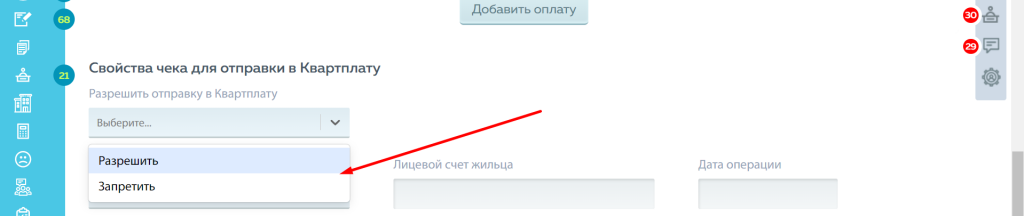
Важно!!! По умолчанию в этом поле стоит значение "Запретить", но после сохранения в любой момент это поле можно поправить и отправить данные в модуль "Квартплата".
Далее выбираем лицевой счет жильца и указываем дату операции.
Важно!!! Дата операции - это не дата, когда вы проводите операцию, а дата оплаты собственником.
Далее блок кнопок:

Сохранить - сохраняет чек, который потом можно править, удалять и т.д.
Отправить в ОФД - отправляет данные чека оператору фискальных данных (налоговикам).
Отправить в квартплату - отправляет данные о платеже в модуль "Квартплата".
Копировать чек - полностью копирует данные чека и создает на основании него новый чек, с которым можно работать далее.
После работы с чеком он становится доступным в списке чеков, где виден статус чека и есть ли в нем ошибки.
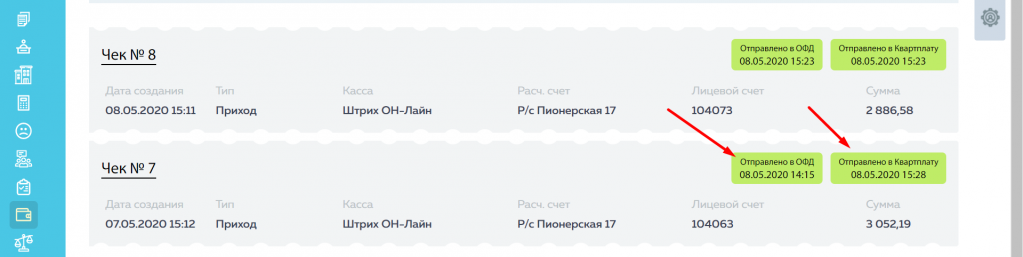
Внутри чека видна расшифровка ошибки.
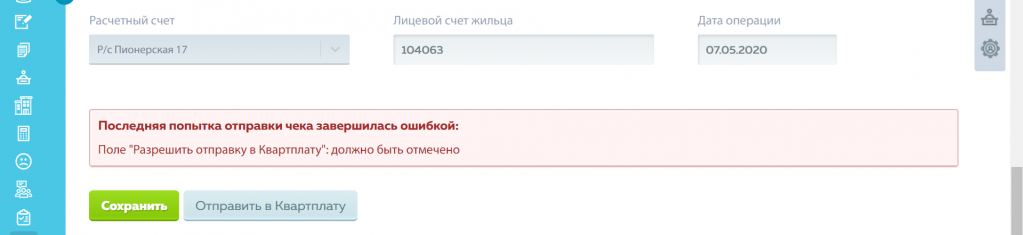
Ну вот пожалуй и всё.




